Друга инструкция за конфигуриране на рутер от TP-LINK. И в тази статия ще конфигурираме бюджетния и популярен модел рутер TP-LINK TL-WR720N. Той струва около $ 14 и е най-евтиният рутер от TP-LINK. Той е дори по-евтин от добре познатия TL-WR741ND.
Процесът на конфигуриране на маршрутизатора TP-LINK TL-WR720N е практически същият като конфигурирането на други маршрутизатори TP-LINK. Всичко е по стандартната схема: свързваме интернет към рутера, след това се свързваме към рутера от компютър (или друго устройство), отиваме в настройките и задаваме необходимите параметри (свързване с доставчик, настройване на Wi-Fi мрежа, задаване на парола).
Моделът на маршрутизаторите TL-WR720N е идеален за разпространение на интернет на множество устройства. Както през Wi-Fi, така и по мрежов кабел (има 2 LAN порта). Този рутер няма да се справи с тежки товари. Ако обичате да играете онлайн игри и да гледате видеоклипове с високо качество, както и на няколко устройства едновременно, тогава е по-добре да закупите по-скъп модел. Ако просто избирате рутер и случайно попаднахте на тази страница, тогава е по-добре да прочетете съветите на статията относно избора на Wi-Fi рутер за вашия дом или апартамент.
Ако искате да конфигурирате рутера с помощта на специална програма, която се намира на диска (включен в комплекта), вижте това ръководство.
Инсталиране и свързване на маршрутизатора TP-LINK TL-WR720N
Свържете захранващия адаптер към рутера и го включете в контакта. След това свържете кабела от интернет доставчика към WAN порта. И използвайки мрежовия кабел, който се доставя с рутера, свържете рутера към компютър или лаптоп. Като този:
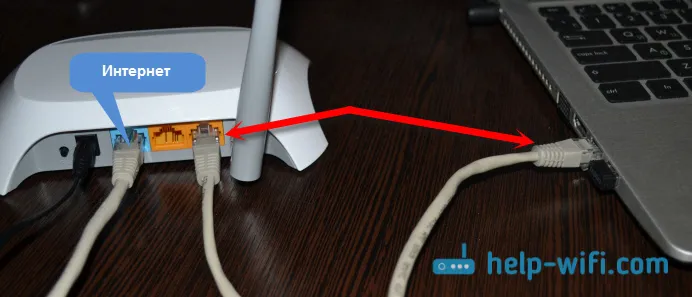
Освен това от устройството, което свързахме към рутера, трябва да отидете на неговите настройки, за да зададете параметрите за свързване към доставчика, да конфигурирате Wi-Fi мрежата и др. Ако не е възможно да се свържете към рутера чрез мрежов кабел, тогава можете да се свържете с Wi-Fi мрежи. Фабричното име на Wi-Fi мрежата, паролата (ПИН), адресът за въвеждане на настройките и данните за упълномощаване са посочени на стикера в долната част на устройството.
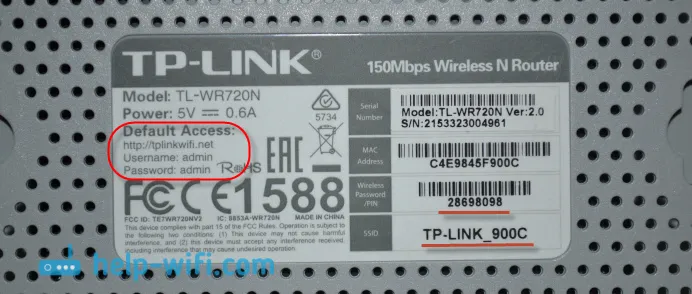
Отворете всеки браузър и отидете на tplinkwifi.net или 192.168.0.1 . В прозореца за упълномощаване посочете потребителското име и паролата (администратор и администратор) и влезте в настройките.
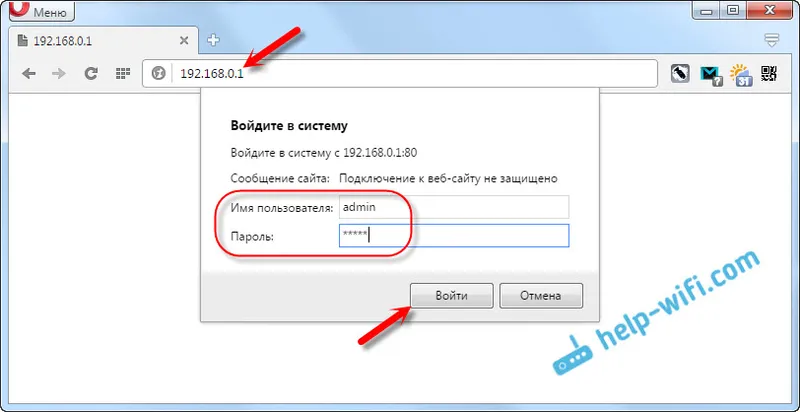
Ако не можете да влезете в контролния панел, тогава вижте статията: какво да направите, ако не въведете настройките на рутера за 192.168.0.1 или 192.168.1.1?
Настройка на интернет на TL-WR720N
На първо място, трябва да настроите връзка с интернет доставчика, така че маршрутизаторът да се свърже с интернет и да започне да го разпространява на нашите устройства. Ако интернет чрез рутер вече работи за вас, най-вероятно вашият интернет доставчик използва типа динамична IP връзка.
Е, ако имате PPPoE, L2TP, PPTP, тогава ще трябва да зададете необходимите параметри за връзката (потребителско име, парола, адрес на сървъра). Тези параметри се предоставят от интернет доставчика. Ако не ги познавате, можете да разгледате договора, който ви е даден, когато сте се свързали с Интернет, или да се обадите на поддръжката на доставчика.
Тези параметри могат да бъдат зададени в раздела "Мрежа" - "WAN". Ако искате, можете да използвате съветника за бърза настройка.
В раздела "Мрежа" трябва да изберете типа връзка (PPPoE, L2TP, PPTP, динамичен IP, статичен IP), да зададете необходимите параметри и да започнете връзката с доставчика. След това запазваме настройките, като натискаме бутона „Запазване“.
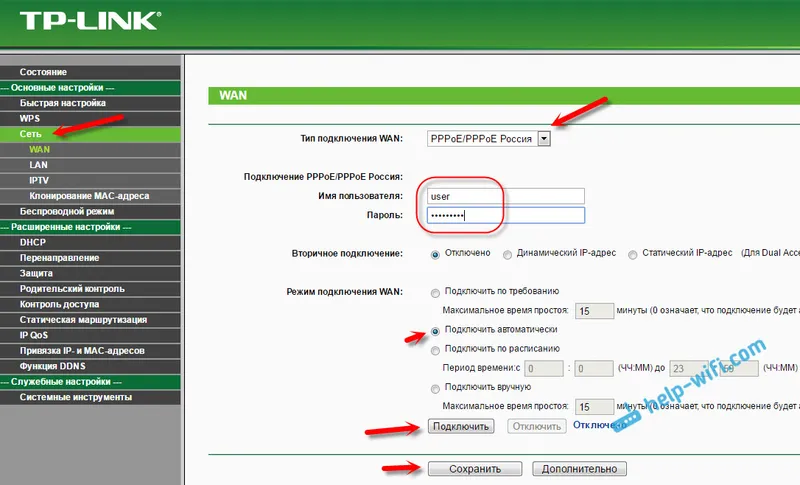
PPTP и L2TP връзките са конфигурирани по един и същи начин. И ако имате динамичен IP, тогава не е необходимо да задавате никакви параметри. Но може да се окаже, че доставчикът използва обвързване на MAC адрес. Ако е така, вижте статията как да клонирате MAC адрес на рутер.
TP-LINK TL-WR720N: Настройка на Wi-Fi мрежа и настройка на паролата
Основното е, че интернет през рутера ще работи. Ако всичко е наред, тогава трябва да зададете настройките на Wi-Fi мрежата и да поставите парола за Wi-Fi. За да направите това, отидете на раздела "Безжичен режим". Тук можете да промените името на Wi-Fi мрежата и да посочите вашия регион.
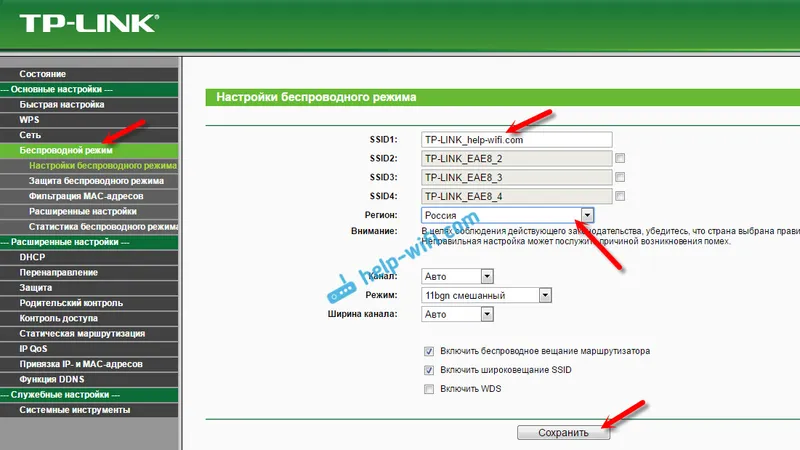
Рутерът TP-LINK TL-WR720N има възможност да активира до 4 Wi-Fi мрежи, с различни настройки.
За да поставите парола в Wi-Fi мрежа, отидете на раздела "Безжичен режим" - "Безжична сигурност". Там можете да изберете мрежата, за която променяме настройките (ако сте активирали повече от една Wi-Fi мрежа).
След това изберете елемента "WPA-PSK / WPA2-PSK" и в полето "PSK парола" посочете паролата, която ще се използва за свързване към вашата Wi-Fi мрежа.
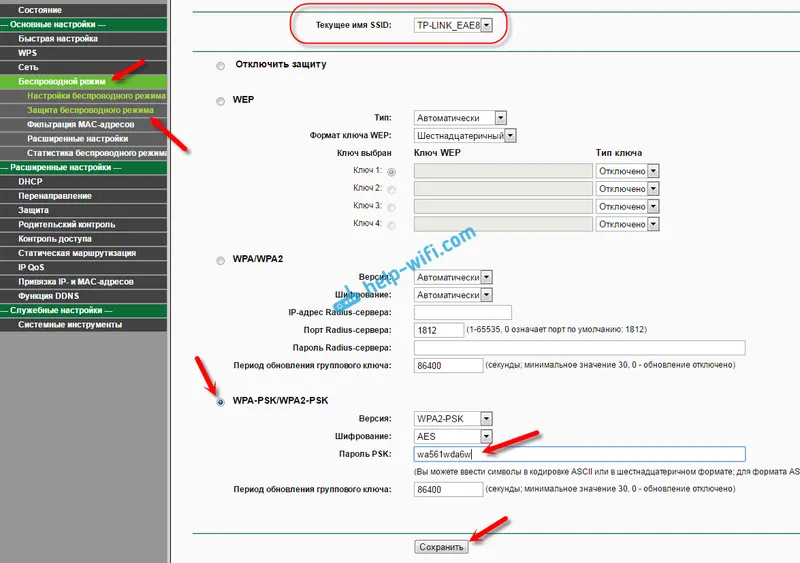
Запазваме настройките и рестартираме рутера. Сега, за да се свържете с Wi-Fi мрежа, трябва да въведете зададената парола.
Е, по традиция ви съветвам да промените администраторската парола, която се използва за защита на настройките на рутера. Как да направите това, написах в статията: как да промените паролата на рутера от администратор на друг?
Ако в процеса на конфигуриране на TP-LINK TL-WR720N сте срещнали някои проблеми и грешки, тогава пишете в коментарите, ще се опитам да помогна с решението.


